Yuav Siv Tau Li Cas Los Saib Xyuas Koj Cov Ntaus Hauv Android
Dab tsi coj koj zaum ntawm no yog qhov tseeb tias koj muaj ob lossis ntau dua Android ntaus ntawv.
Tej zaum koj yuav tsis muaj ib lub cuab yeej xwb, tab sis tej zaum ob, ib qho yuav yog lub xov tooj rau koj txoj haujlwm thiab lub ntsiav tshuaj rau koj ua si, lossis ob lub xov tooj, ib qho rau kev ua haujlwm thiab lwm tus siv rau tus kheej. Muaj ntau tshaj ib lub cuab yeej tuaj yeem ua teeb meem. Tej zaum koj tsis tuaj yeem taug qab cov roj teeb theem ntawm txhua tus ntawm lawv.
Zoo, muaj ib qho app uas tuaj yeem pab koj. Cov app no hu ua Potential. Nws pab koj taug qab cov qib sib txawv ntawm txhua lub zog ntawm koj lub cuab yeej, thiab tseem tso cai rau koj tswj hwm Bluetooth thiab Wi-nkaus kev sib txuas nrog tus kais. Thiab qhov yooj yim yog tias koj tsis tas yuav mus dhau ntawm kev kos npe hauv ib tus account Google.
Tsis tas li ntawd, qhov no app tsis xav kom koj muab nws hauv paus nkag. Koj tsuas yog yuav tsum rub tawm thiab nruab Muaj Peev Xwm ntawm Google Play Store. Nws tsuas yog xav tau ob yam: kev sib txuas hauv internet thiab tau kawg, koj cov khoom siv hauv Android. Thiab cov txheej txheem yog ceev heev.
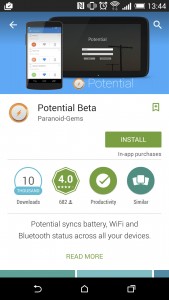
-
Download thiab nruab App
Txhawm rau pib, koj xav tau lub app, tsuas yog ntawm ib qho ntawm koj cov khoom siv lossis tag nrho. Koj tuaj yeem rub tawm cov app dawb, uas los nrog qee qhov haujlwm yooj yim, lossis hauv app yuav khoom, uas los nrog ntau lub zog tshaj li cov dawb app. Tom qab ntawd koj tuaj yeem nruab nws ntawm koj cov khoom siv.
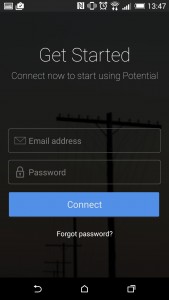
-
Pib Account
Tom qab kev txhim kho, koj yuav tsum tsim kom muaj peev xwm account. Txhua yam koj yuav tau ua yog sau koj tus email chaw nyob thiab muab tus password. Tus password yuav tsum muaj kev ruaj ntseg tsis tau yooj yim kom nco qab. Koj yuav tau txais kev pom zoo hauv koj tus email chaw nyob, uas koj yuav tsum tau nyem rau pib.
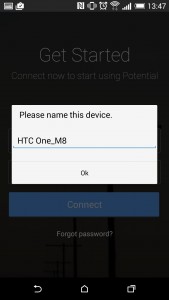
-
Muab Lub Npe Rau Ntaus
Koj yuav tsum tau muab txhua yam ntawm koj cov khoom siv lub npe hauv koj tus account Muaj Peev Xwm. Nco ntsoov muab lub npe tshwj xeeb rau txhua qhov tshwj xeeb tshaj yog tias koj cov khoom siv tib yam. Coj mus rhaub OK txhua zaus koj txaus siab rau cov npe ntawm tus kheej.
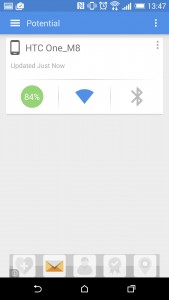
-
Tshawb nrhiav App
Sai li sai tau raws li koj tau ua tiav muab lub npe rau txhua yam ntawm koj li, tam sim no koj yuav raug coj mus rau lub app. UI yog tus neeg siv tus phooj ywg. Nws qhia tag nrho cov ntaub ntawv xav tau rau koj pom. Koj yuav pom peb lub cim; rau roj teeb lub neej, rau Bluetooth thiab rau Wi-Fi. Coj mus rhaub rau ntawm Wi-nkaus lossis lub cim Bluetooth tuaj yeem qhib lossis kaw txhua qhov. Yog tias koj xav pom cov ntawv qhia zaub mov sab, coj mus rhaub rau ntawm lub cim pom nyob rau sab saum toj sab laug ntawm lub app. Xaiv qhov chaw.
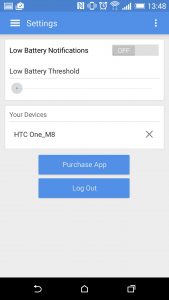
-
Txheeb xyuas App Settings
Koj tuaj yeem hloov kho cov chaw hauv ntau txoj hauv kev. Txawm li cas los xij, qee qhov kev ua yuav tsis muaj nyob ntawm seb koj puas tau rub tawm cov ntawv them nyiaj lossis cov app dawb. Tom qab ua qhov kev yuav khoom hauv app (IAP), rov pib lub app siv cov kev hloov pauv. Tom qab ntawd koj tuaj yeem rov qab mus rau lub app Chaw los ua qee qhov tweaks.
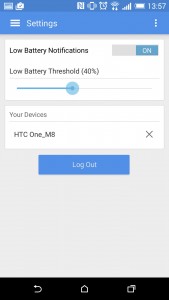
-
Tweak The Times
Lub sijhawm no, tam sim no koj tuaj yeem tswj hwm cov ntawv ceeb toom thaum twg koj tau txais lub roj teeb qis nrog rau qib qis npaum li cas yuav tsum tau txais txhawm rau txhawm rau xa cov ntawv ceeb toom no. Txhua yam ntawm cov khoom siv uas tau kos npe rau hauv tus account Muaj Peev Xwm yuav tau txais kev ceeb toom. Li no, muab rau koj pom tias qee yam khoom siv yuav tsum tau them rov qab.
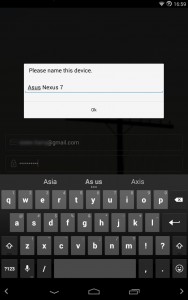
-
Ntxiv Devices ntxiv
Koj tuaj yeem ntxiv cov khoom siv ntxiv los ntawm kev ua raws cov kauj ruam tag nrho dua. Txawm li cas los xij, koj tuaj yeem ntxiv tsuas yog ob lub cuab yeej hauv koj tus as khauj muaj peev xwm yog tias koj tau rub tawm cov dawb version ntawm lub app. Yog tias koj tau ua tiav IAP, ntawm qhov tod tes, koj tuaj yeem muaj cov khoom siv tsis txwv. Koj tuaj yeem pom koj daim ntawv teev npe hauv app.
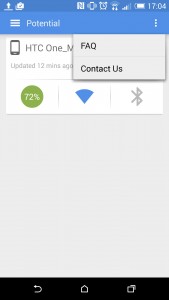
-
Tshawb cov lus teb
Koj tuaj yeem nrhiav tau ib ntu rau FAQ hauv cov ntawv qhia zaub mov yog tias koj muaj qee qhov teeb meem uas koj xav tau qee cov lus teb rau. Tshawb nrhiav yog tus yuam sij thiab nws ua rau kev siv koj lub app tsim nyog. Koj tuaj yeem tshawb pom lwm yam kev siv lub app tuaj yeem muaj nyob hauv koj lub cuab yeej.
Tso tawm lus hais txog koj qhov kev paub siv lub app no thiab ua raws li cov lus qhia no, nrog rau cov lus nug.
EP
[embedyt] https://www.youtube.com/watch?v=sZVYzEHLcfM[/embedyt]
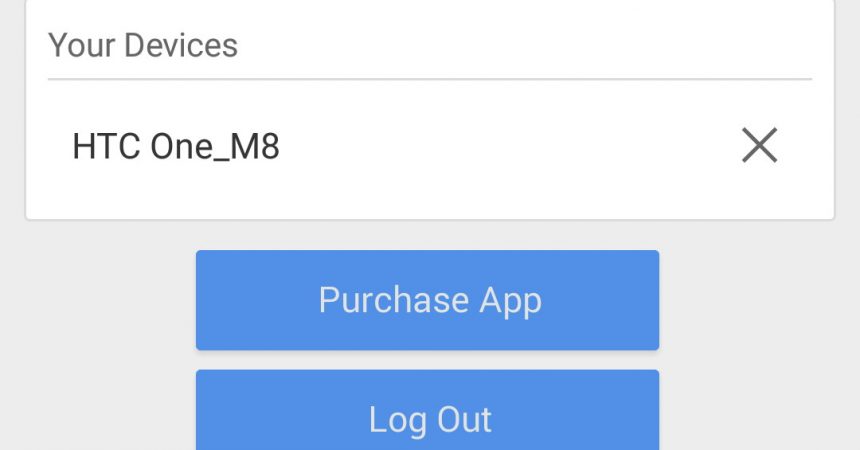






Zoo kuv ua siab ncaj nyiam kawm nws. Cov lus qhia no muab los ntawm koj yog
siv tau heev rau kev npaj kom raug.